Торговое оборудование для магазинов от компании вестор. Режим работы с фискальной памятью Орион 100к отчет по отделам
Группа компаний Орион уже давно занимается разработкой и производством кассовой техники для самых разных нужд. Ее продукцией пользуются предприниматели не только в России, но и в других странах. Одна из самых популярных онлайн-касс этого производителя — модель 100Ф, автономная кнопочная касса. В этой статье вы подробнее узнаете об ее характеристиках и преимуществах.
Особенности онлайн-кассы Орион 100 ф
Орион 100Ф — это доработанная версия старого кассового аппарата Орион 100К. От него она отличается соответствием требованиями 54-ФЗ. Касса теперь подключается к интернету и позволяет установить фискальный накопитель. Основные технические характеристики остались прежними.
Одной из отличительных черт этой модели онлайн-кассы является ее внешний вид. Она имеет простой, аккуратный, стильный дизайн. Касса рассчитана на стационарное использование, а встроенный аккумулятор служит резервным источником питания при отсутствии подключения к сети. Устройство выпускается в двух комплектациях, которые отличаются функционалом блока обмена данными с ОФД. БОФД Орион-54 b оснащен Wi-Fi, а Орион-54 c — разъемом для SIM-карты и модулем Bluetooth. В обоих комплектациях присутствует разъем micro-USB.
Настраивать кассу можно с помощью вшитого в нее ПО или компьютерной программы, которую можно скачать с официального сайта производителя. Касса имеет встроенную поддержку ЕГАИС, что удобно для тех, кто продает алкоголь — не нужно докупать дополнительные модули. В последних версиях прошивки также появилась поддержка маркировки. К устройству можно подключать различную периферию — сканер штрих-кодов, весы, денежный ящик или эквайринговый терминал.
Характеристики
Ключевые характеристики онлайн-кассы Орион 100Ф не отличаются от модели 100К. Их описание представлено в таблице:
Стоимость

Стоимость контрольно-кассовой техники Орион 100Ф зависит от комплектации и включенных в покупку дополнительных услуг. Она может различаться в зависимости от дистрибьютора, у которого вы планируете ее купить, и региона заказа. Примерные цены представлены в этой таблице:
Как подключить
Перед началом регистрации кассы необходимо установить фискальный накопитель и заключить договор с ОФД. Также следует зарегистрировать аппарат в налоговой службе. Для установки ФН необходимо будет полностью разобрать аппарат. После нее подключите кассу к интернету и, если требуется, к компьютеру.
Для настройки ККТ можно использовать встроенный функционал кассы или программу Orion Config Master. В обоих случаях порядок действий будет следующий:
- Введите ИНН организации и регистрационный офис кассы
- Укажите одну или несколько систем налогообложения
- Укажите режимы работы кассы (шифрование, автономный, услуги или ЕГАИС)
- Укажите ИНН оператора фискальных данных
- Введите наименование и юридический адрес компании
- Укажите место проведения расчетов
- Введите название ОФД
- Введите данные для подключения к ОФД
- Распечатайте регистрационный чек — его данные нужно отправить в ФНС
- Настройте учетные записи администратора и кассира
Более подробный порядок работы с кассой можно найти в инструкции, которая прилагается в комплекте.

Чтобы открыть смену и начать работу с ККМ, нужно включить устройство и нажать кнопку Итог. Касса распечатает чек с предупреждением — после этого снова нажмите кнопку Итог. Чтобы распечатать X-отчет, нажимайте кнопку Режим, пока не появится надпись Выбор 2, а затем два раза кнопку Итог. Теперь вы можете пробивать чеки.
Чтобы пробить чек по свободной цене, введите сумму, нажмите кнопку с номером отдела, а затем — кнопку Итог. Если нужно указать определенное количество товара, то перед указанием суммы введите количество товара и нажмите *. Если нужно рассчитать сдачу, то перед нажатием кнопки Итог введите сумму, полученную от покупателей. Для безналичной оплаты после суммы чека нажмите кнопку Настройка, затем — 1.
Те же действия нужны для того, чтобы пробить чек по базе товаров и услуг. Вместо суммы чека вам нужно будет в любых случаях нажать Товар, ввести код, затем нажать Итог и ввести цену товара. Чтобы аннулировать чек, нажмите кнопку «Аннулир.», затем — Итог.
Чтобы закрыть смену, нажмите несколько раз кнопку Режим, пока не появится надпись Выбор 3. Нажмите два раза кнопку Итог. Аппарат распечатает Z-отчет и прекратит работу.
Настроить базу товаров можно с помощью внутреннего ПО кассы или все той же Orion Config Master. Для работы программы необходим Microsoft Excel актуальной версии. Базу, которая будет сформирована с помощью нее, можно будет передавать в другие кассы того же производителя.

Ближайший конкурент кассы Орион 100Ф — это Меркурий 130Ф. Это такая же автономная стационарная касса с кнопочным типом управления. Как и Меркурий 130Ф, Орион 100Ф — недорогая, простая и надежная касса. Но в их устройстве есть несколько важных различий.
По сравнению с кассой Меркурий, Орион имеет большие размеры, что позволяет разместить больше кнопок управления. Она имеет встроенный ЕГАИС-модуль и более продвинутое ПО с поддержкой маркировки. Вы сможете эффективно настроить любые параметры кассы и в любое время изменять их.
При этом управление кассой Орион менее удобное, чем у Меркурия. Она имеет черно-белый дисплей без подсветки, а ее конструкция в некоторых моментах кажется непродуманной. Программа для управления ККТ требует установленной Microsoft Excel, а ПО Меркурия может работать автономно.
Вывод можно сделать следующий: если вам нужно более удобное устройство, то вам подойдет Меркурий, а если более функциональное — Орион. Обе кассы будут очень надежными и недорогими, поэтому будут удобны для тех, кто хочет сэкономить на онлайн-кассе.
Плюсы и минусы
К преимуществам Орион 100Ф относятся такие факторы:
- Встроенная поддержка ЕГАИС и маркировки
- Встроенный калькулятор, который упрощает подсчет суммы
- Надежный и достаточно мощный аккумулятор, что важно для бесперебойной работы
- Вместительна товарная база, которая позволяет запрограммировать 20000 наименований
- Поддержка внешних устройств — от сканера штрих-кодов до USB-клавиатуры
- Простое пробитие чеков, независимо от способа ввода суммы и оплаты
При этом у кассы есть несколько существенных недостатков:
- Для установки или замены фискального накопителя необходимо полностью разбирать корпус
- Достаточно тяжёлый корпус и неудобный способ установки чековой ленты
- Управление кассой сложное, требуется время, чтобы с ним ознакомиться и в полной мере узнать обо всех функциях
Каким предприятиям стоит купить Орион
Сфера применения этого кассового аппарата довольно широкая. Лучше всего такой аппарат подойдет для стационарной розничной торговли. Его могут использовать ИП и ООО на разных системах налогообложения и с разным числом кассира. Недорогая и простая в эксплуатации касса позволит сэкономить на покупке и обслуживании соответствующей закону техники.
Если вы ведете мобильную торговлю, то Орион 100Ф вам не подойдет из-за громоздких размеров и большого веса. Интернет-магазину он также может не подойти из-за сложностей с настройкой и интеграцией. Зато он станет отличным вариантом для тех, кто торгует алкоголем или маркированной продукцией. Для подключения кассы к ЕГАИС будет достаточно только настроить программу УТМ для работы с ней.

Выбор режима работы.
По умолчанию выбран кассовый режим. Смена режима осуществляется периодическим нажатием на клавишу «РЕЖИМ ». При этом на индикаторе отображается символ соответствующего режима:
Вход в выбранный режим происходит нажатием клавиши ИТОГ (при паролях по умолчанию - 000000 ).
Установка времени.
Включить ККМ. На индикаторе отобразится текущая дата и время. Откорректировать его с помощью цифровой клавиатуры, в случае необходимости, и нажать клавишу «ИТОГ ». На дисплее появится сообщение «ВЫБОР » или сразу режим кассира.
Установка даты.
Войти в режим программирования - НАСТРОЙКА и далее в подрежим дата: Режим программирования содержит следующие подрежимы:
1-- программирование заголовка/окончания чека;
2-- программирование кодов товаров (услуг);
3-- программирование конфигурации КСА;
4-- программирование паролей доступа;
5-- программирование даты;
6-- блокировка лишних отделов (услуг);
7-- ограничение разрядности вводимых сумм;
8-- программирование налоговых ставок.
Выбор подрежима осуществляется нажатием клавиши «Пр. итог » и подтверждением клавиши «ИТОГ ».
После появления подрежима 5 , нажать ИТОГ и «Пр. итог », ввести дату и нажать ИТОГ , повторно ввести дату.
Оформление покупки(кассовый режим).
1.введите сумму покупки (услуги) с цифровой клавиатуры (не более 7 цифр);
2.нажмите клавишу требуемого отдела (услуги) «1 отд» ... «4 отд»;
3. нажмите клавишу «ИТОГ», на индикаторе отображается и выводится на печать итоговая сумма по чеку и символ СУММА.
Режим Х, подрежим 1, ИТОГ - отчет без гашения.
Режим Z , ИТОГ - контрольная лента и отчет с гашением.
РАБОТА С ЭКЛЗ.
1- Отчёт по закрытиям смен в заданном диапазоне дат (полный / сокращённый)
-2- Отчёт по сменам
в заданном диапазоне номеров
смен (полный /сокращённый)
-3- Документ по номеру КПК
-4- Итоги смены по номеру смены
-5- Контрольная лента по номеру смены
-6- Итог активизации
-7- Закрытие архива ЭКЛЗ
Войти
в режим работы с ЭКЛЗ.
Нажимайте клавишу «Пр. итог
» до появления на индикаторе нужного
вида отчёта.
Клавишей «ИТОГ
» подтвердите выбор.
Режим работы с фискальной памятью.
Режим предназначен для регистрации и перерегистрации реквизитов торгового предприятия в фискальной памяти, получения отчётов о продажах (услугах) торговым предприятием за период.
Для входа в режим работы с фискальной памятью необходимо:
· Включить ККМ. На индикаторе отобразится текущая дата и время.
· Откорректировать его с помощью цифровой клавиатуры, в случае необходимости, и нажать клавишу «ИТОГ». На дисплее появится сообщение «ВЫБОР».
· Если пароль первого кассира не запрограммирован, то ККМ сразу попадает в кассовый режим. Для выхода из режима нажать клавишу «РЕЖИМ».
· Последовательно нажать клавишу «РЕЖИМ », пока на индикаторе появится символ ИНСПЕКТОР.
· Нажать клавишу «ИТОГ ». Если ККМ не фискализирована, она попадает в фискальный режим.
· Если касса фискализирована на дисплее появится запрос на ввод пароля доступа к режиму и знак КЛЮЧ
· С помощью цифровой клавиатуры ввести пароль доступа. Нажать на клавишу «ИТОГ». На индикаторе высветится «УВЕРЕН?». Для подтверждения пароля ещё раз нажать клавишу «ИТОГ».
При четырёхкратном неверном вводе пароля доступа блокируется выход из режима до ввода правильного пароля.
В данном режиме предусмотрены следующие подрежимы:
1 - фискализация и перерегистрация ККМ,
2 - вывод фискального отчёта по датам закрытия смен в полном или сокращённом вариантах,
3 - вывод фискального отчёта по номерам закрытия смен в полном или сокращённом вариантах,
4 - контроль серийного номера ККМ.
Выбор необходимого подрежима осуществляется последовательным нажатием клавиши «Пр. итог», пока на индикаторе не отобразится соответствующий номер подрежима. Вход в режим осуществляется клавишей «ИТОГ».
1. Войдите в данный подрежим - 1 -
на индикаторе появится запрос на ввод регистрационного номера ККМ – 8 разрядов: РЕГ Н ------
2. С помощью цифровой клавиатуры введите регистрационный номер.
3. Нажмите клавишу «ИТОГ» - на индикаторе появится запрос на ввод ИНН:
ИНН ------
4. С помощью цифровой клавиатуры введите ИНН (12 разрядов).
5. Нажмите клавишу «ИТОГ» - на индикаторе появится запрос на ввод пароля доступа к фискальной памяти в виде: ПАРОЛЬ ------ и знак КЛЮЧ.
6. Введите пароль с помощью цифровой клавиатуры (6 разрядов).
7. Нажмите клавишу « ИТОГ».
На индикаторе появится знак ± , означающий, что необходимо подтвердить правильность введённого пароля.
8. Нажмите клавишу «ИТОГ» для завершения регистрации или клавишу «Пр. итог» для изменения введённых данных.
Войдите в данный подрежим –2- . На индикаторе отобразится запрос на ввод даты начала периода в формате 00.00.0000 и знак начала периода ЛИСТОК .С помощью цифровой клавиатуры введите дату начала отчётного периода в формате: число, месяц, год. Нажмите клавишу «ИТОГ».
На индикаторе отобразится запрос на ввод даты конца периода в формате 00.00.0000 и знак конца периода ЛИСТОК. С помощью цифровой клавиатуры введите дату конца отчётного периода в формате: число, месяц, год.В случае необходимости получения отчёта в сокращённом виде, нажмите клавишу «Пр. итог», при этом на индикаторе отобразится признак сокращённого отчёта КНИГА. Повторное нажатие на клавишу «Пр. итог » отменяет этот признак.
Нажмите клавишу «ИТОГ» для вывода отчёта.
Описание Характеристики Фото
Контрольно-кассовая машина "Орион"-100К
Орион-100К - это автономная контрольно-кассовая машина , выполненная в компактном корпусе , которая предназначена для денежных расчётов с населением на предприятиях торговли и в сфере услуг (кроме предприятий транспорта, почты и электросвязи). ККМ "Орион-100К версии 03" отличается от "Орион-100К версии 02" наличием возможности распечатки контрольной ленты при проведении Z-отчета. Введена возможность программирования и оформления скидок/надбавок и ряд других сервисных функций.
Благодаря высокой скорости печати регистратор применяется в местах со средней проходимостью 250 человек в час. В качестве печатающего устройства в Орион-100К применен термопринтер фирмы "ALPS ELECTRIC CO.,LTD." (Япония), обладающий следующими преимуществами:
>
Удобством в эксплуатации.
>
Высокой скоростью печати.
>
Низким уровнем шума.
>
Простотой конструкции.
>
Хорошей ремонтопригодностью.
>
Простотой и минимальным объемом технического обслуживания.
>
Возможностью работы при отрицательных температурах
.
В Орион-100К применен жидкокристаллический индикатор, позволяющий выводить на дисплей достаточно полную информацию (режим работы, признаки и характер неисправностей, сообщения об ошибках оператора, причины блокировок, подсказки, программируемую и другую служебную информацию) в виде значков, что значительно упрощает работу оператора. Наличие функции "меню" позволяет достаточно быстро выполнять большинство операций путем перевода машины в необходимый режим работы.
Орион-100К относится к простым и надежным регистраторам, которые имеют долгий срок службы. Благодаря наличию разнообразных функций эта ККМ находит свое применение на самых различных предприятиях. Он без проблем справится с задачами, которые возникают в торговле или сфере услуг. При этом Орион-100К имеет доступную цену и сконструирована так, чтобы максимально облегчить работу персонала.
Орион-100К работает от сети через внешний блок питания, также обладает резервом автономной работы от встроенной аккумуляторной батареи. Большая емкость встроенного аккумулятора дает возможность эксплуатировать кассу даже там, где отсутствует сеть переменного тока. Кроме того, аккумулятор отвечает за стабильность работы аппарата при скачках сетевого напряжения или его временном отсутствии.
Кассовый аппарат Орион-100К выполняет регистрацию продаж по свободной цене и по запрограммированным кодам товаров, а также аннулирует товар в пределах чека. Кроме того, он производит начисление налогов, инкассацию и фиксируют внесение денег в кассу, возврат товара. Для удобства работы в ККМ Орион-100К имеется встроенный калькулятор.
Орион-100К оснащен жидкокристаллическим индикатором для отслеживания необходимой информации. На экран выводятся данные о режиме работы, подсказки для персонала, уведомление о неисправностях, ошибках оператора, причины блокировки и т.д. Данные зашифрованы в специальные значки. Переход в требуемый режим работы осуществляется при помощи встроенного меню.
Работая с данным регистратором Орион-100К , есть возможность выбирать требуемый режим. Среди них - регистрация продаж, режим налогового инспектора, программирование, отчеты с гашением и без, сервисный. Режим регистрации продаж позволяет выполнять : регистрацию продаж по свободной цене и по запрограммированным кодам товаров (с указанием количества, если необходимо), начисление налогов, аннулирование продаж в пределах чека, возврат продаж, выплату (инкассацию) и внесение денег в кассу.
Также в ККМ Орион-100К предусмотрена возможность подключения внешних устройств таких как: электронные весы. Что позволяет строить решения по автоматизации торговли. Настройка конфигурации ККМ осуществляется с клавиатуры. Касса имеет элегантный дизайн и компактные размеры, поэтому занимает минимум рабочего пространства и удачно вписывается в любой рабочий интерьер.
|
Параметры принтера |
|
|
Скорость печати |
Не менее 4 строк/сек. |
|
Количество знаков в строке |
|
|
Диаметр рулона |
40 мм |
|
Размер бумаги |
44 / 57 мм |
|
Чековая лента |
Термолента (термохимическая бумага) |
|
Фискальная память |
|
|
Количество кассиров |
|
|
Количество секций |
|
|
Количество программируемых цен |
|
|
Количество программируемых налогов |
|
|
Количество программируемых скидок/надбавок |
3/3 (для версии 03) |
|
Функциональные характеристики |
|
|
Печатающее устройство |
Термопринтер |
|
Тип дисплея |
Жидкокристаллический с подсветкой |
|
Разрядность индикатора |
12 символов |
|
Максимальное количество цифр ЦЕНА-СУММА |
|
|
Интерфейс |
RS-232 |
|
Сопряжение с электронными весами |
Орион-15, Орион-15М |
|
Встроенные часы, календарь |
Есть |
В нашем офисе можно подобрать и купить любое торговое оборудование по привлекательным ценам. Компания существует на рынке с 1994 года, мы знакомы со всеми ключевыми поставщиками и производителями, работаем с ними на лучших условиях и готовы предложить отличные предложения для вас. Мы производим, продаем и монтируем торговое оборудование для магазинов одежды, продуктов, косметики, аптек, ювелирных изделий и т.д. С нами сотрудничают крупные торговые центры Москвы. Мы понимаем, что покупка торгового оборудования в магазин – ответственное и сложное решение для руководителя. Поэтому наши специалисты готовы уделить вам столько времени, сколько потребуется для создания качественного проекта, и будут продолжать общаться с вами и после совершения сделки. Мы хотим, чтобы вы избежали любых сложностей с открытием своего магазина.
Производство мебели для магазинов
Мы проектируем и делаем дизайн торговых островков, витрин и ресепшн-стоек, а затем изготавливаем их на собственном производстве. К торговому оборудования предъявляются серьезные эксплуатационные требования, мы используем только проверенные и качественные материалы.
Индивидуальный подход к проектированию и производству позволяет сделать торговое оборудование эстетичным и визуально подходящим для бренда, что привлекает и располагает посетителей, а также позволяет учесть все индивидуальные требования по организации продаж. Например, в оборудовании для магазинов продуктов предусмотреть встроенную технику и повышенные требования к гигиеничности, для магазинов одежды встроить вешала, полки и сделать правильное освещение, а прилавки для ювелирных изделий сделать безопасными, надежными и очень привлекательными.
Преимущества Вестор
У нас один из самых широких ассортиментов торгового оборудования в Москве, и по любому направлению можно получить консультацию. Кроме собственного производства и складов мы активно работаем с партнерами. С нами на постоянной основе сотрудничают крупные сетевые компании, о чем вы можете убедиться в портфолио. Для всех наших клиентов доступна сборка и ввод в эксплуатацию торгового оборудования, приобретенного у нас, на льготных условиях. Мы сотрудничаем с крупнейшими представителями рынка, являемся авторизированным сервисным центром кассовых аппаратов Меркурий, Штрих, POS-систем и контрольно-кассовой техники АТОЛ.
Доставка торговой мебели и оборудования
Наша курьерская служба произведет доставку торгового оборудования по Москве и Московской области на льготных условиях. Всегда есть возможность осуществить самовывоз. Для регионов России доступна доставка торговой мебели и сопутствующего оборудования компаниями по доставке и перевозке грузов.
Инструкция
по работе на ККМ «Орион-100К»
Включаем ККМ, на индикации горит дата и время, если дата и время верны, нажимаем Итог если время не верно, можно ввести его (например 0925) и потом нажать Итог
Горит 0.00 – можно работать.
Кассовый режим
Вводим сумму в зависимости от программирования, либо копейки отделяем точкой (например, 1 руб. 20 к. = 1 . 20), либо без точки (например, 1 руб. 11 коп. = 111), нажимаем 1отд. (или нужный отдел) Если есть оплата по банковской карте, нажимаем 2отд. (либо отдел для оплаты по карте)
Если есть следующая продажа – повторяем.
Если сдачу определять не нужно, нажимаем Итог
Если нужно подсчитать сдачу, нажимаем клавишу Пр. итог – вводим сумму данную покупателем, нажимаем Итог (сумма сдачи высвечивается на индикации и печатается на чеке)
Нажимаем РЕЖ, пока не высветится Х ВЫБОР 2
Нажимаем Итог – горит Х–1–
Нажимаем Итог – печатается отчёт
Нажимаем РЕЖ, пока не высветится Z ВЫБОР 3
Нажимаем Итог – горит Z –1 –
В 1-й колонке ставится дата, какая в отчёте. В 3-ей колонке пишется фамилия, имя, отчество кассира. В 5-ю колонку записывается номер ЗАКР. СМЕНЫ (снизу, без первых нулей). В 6-ю колонку записывается данные 9-й колонки предыдущего дня. В 9-ю колонку Журнала кассира-операциониста записывается НЕОБНУЛ. ИТОГ. В 10, 11, 14-е колонки заносится ИТОГ ДЛЯ НАКОПЛ. Если есть оплата банковскими картами, в 13-ю колонку заносится ИТОГ из отчёта по отделам, по 2-му отделу. 11-ю ИТОГ из отчёта по отделам, по 1-му отделу. 15- я колонка существует для внесения суммы возврата. В 16, 17, 18-х колонках ставятся соответствующие подписи. Возврат не фиксируется в аппарате, у покупателя (или у кассира, неправильно пробившего чек) принимается возвращаемый чек, пишется объяснительная записка в свободном формате, ставится роспись руководителя и печать, если имеется. Также заполняется форма КМ-3 в одном экземпляре, которую можно взять на сайте, www. cto romashka.ru . Сумма чека возврата заносится в 15-ю колонку. Поправки заверяются подписями кассира, руководителя и бухгалтера организации и надписью «исправленному верить».
Проверяйте наличие клейма ЦТО на кассовом аппарате во избежание штрафов.
Следите за правильностью времени и даты, голограмма СО должна быть текущего года (предыдущего года действительна до июня – нужно обратиться в ЦТО для установки новой голограммы)!
Не пробивайте больших сумм во время обучения – только копейки во избежания оформления возврата!!
Не стоит быстро включать и выключать включатель во избежания сбоя, нужно подождать некоторое время! Как заправить чековую ленту описано в руководстве по эксплуатации.
ООО «ЦТО»Ромашка» , ул. Республики, 143/2, каб. 415, часы работы пн-пт 10-17
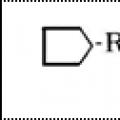 Гидрирование твердого топлива Водород для гидрирования угля
Гидрирование твердого топлива Водород для гидрирования угля Снятие порчи «Крадник» в домашних условиях Как работает Крадник
Снятие порчи «Крадник» в домашних условиях Как работает Крадник Что такое работа определение
Что такое работа определение